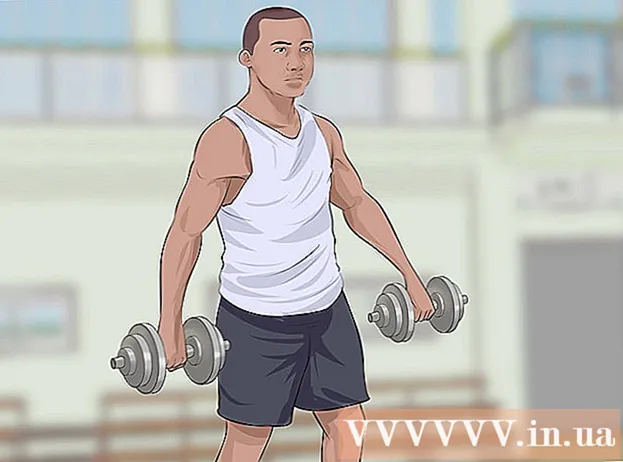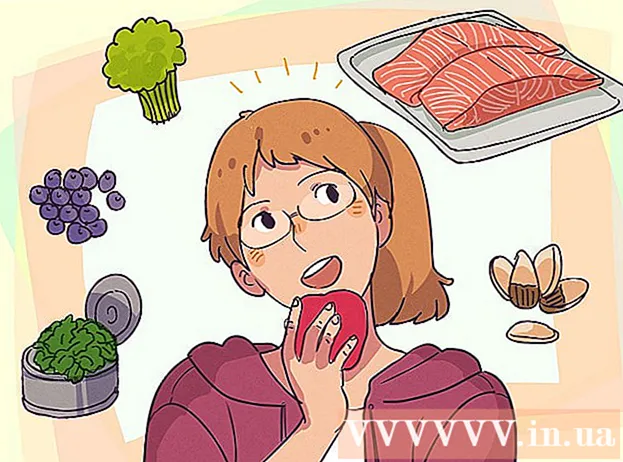Autorius:
Helen Garcia
Kūrybos Data:
19 Balandis 2021
Atnaujinimo Data:
1 Liepos Mėn 2024

Turinys
Kad nevėluotumėte, labai svarbu žinoti tikslų laiką ir datą. Tam mūsų laikais žmonės vis labiau pasitiki savo išmaniaisiais telefonais. Bet ką daryti, jei laikas ir data išmaniajame telefone nėra nustatyti arba nustatyti neteisingai? Atsakymas yra labai paprastas - pateikite tai patys! Laiko ir datos nustatymas yra neįtikėtinai greitas ir lengvas.
Žingsniai
 1 Atidarykite nustatymų meniu. Darbalaukyje spustelėkite nustatymų piktogramą. Nustatymų meniu galite pakeisti telefono nustatymus, pvz., Prisijungti prie „Wi-Fi“, pakeisti programos elgseną arba įjungti režimą „Netrukdyti“.
1 Atidarykite nustatymų meniu. Darbalaukyje spustelėkite nustatymų piktogramą. Nustatymų meniu galite pakeisti telefono nustatymus, pvz., Prisijungti prie „Wi-Fi“, pakeisti programos elgseną arba įjungti režimą „Netrukdyti“.  2 Spustelėkite skirtuką Bendra. Šiame skirtuke yra ne taip gerai žinomų funkcijų, tokių kaip gestų valdymas, šoninio jungiklio funkcijų pasirinkimas ir programų pritaikymas.
2 Spustelėkite skirtuką Bendra. Šiame skirtuke yra ne taip gerai žinomų funkcijų, tokių kaip gestų valdymas, šoninio jungiklio funkcijų pasirinkimas ir programų pritaikymas.  3 Spustelėkite mygtuką „Data ir laikas“. Tai yra meniu „Bendra“ viduryje.
3 Spustelėkite mygtuką „Data ir laikas“. Tai yra meniu „Bendra“ viduryje.  4 Išjunkite automatinį datos ir laiko nustatymą. Pagal numatytuosius nustatymus telefonas automatiškai nustato datą ir laiką per „Wi-Fi“ arba korinį ryšį. Kai ši funkcija išjungta, laiko juostą, datą ir laiką galite nustatyti patys.
4 Išjunkite automatinį datos ir laiko nustatymą. Pagal numatytuosius nustatymus telefonas automatiškai nustato datą ir laiką per „Wi-Fi“ arba korinį ryšį. Kai ši funkcija išjungta, laiko juostą, datą ir laiką galite nustatyti patys. - Spustelėkite radijo mygtuką šalia teksto „Automatinis“, kad rankiniu būdu nustatytumėte datą ir laiką.
 5 Pasirinkite savo laiko juostą. Išjungę automatinį datos ir laiko nustatymą, galite pakeisti laiko juostą. Spustelėkite parinktį „Laiko juosta“ ir įveskite vietą su atitinkama laiko juosta.
5 Pasirinkite savo laiko juostą. Išjungę automatinį datos ir laiko nustatymą, galite pakeisti laiko juostą. Spustelėkite parinktį „Laiko juosta“ ir įveskite vietą su atitinkama laiko juosta.  6 Pakeiskite datą ir laiką. Data ir laikas matomi pagal dabartinę laiko juostą.
6 Pakeiskite datą ir laiką. Data ir laikas matomi pagal dabartinę laiko juostą. - Spustelėkite datą ir laiką. Išjungę parinktį „Automatinis“, laiko juostoje matysite datą ir laiką.
- Braukite pirštu per kiekvieną stulpelį, kad pasirinktumėte norimą datą ir laiką. Pamatysite ratą, kuriuo vienu metu galite pasirinkti datą ir laiką.
- Jei metai nustatyti neteisingai, sukite ratą, kol rasite tinkamą.
 7 Braukite žemyn ekrane. Bus atidarytas pranešimų centras, kuriame galėsite peržiūrėti pranešimus, šiandienos datą ir įvykių kalendorių.
7 Braukite žemyn ekrane. Bus atidarytas pranešimų centras, kuriame galėsite peržiūrėti pranešimus, šiandienos datą ir įvykių kalendorių.  8 Spustelėkite Šiandien. Pamatysite datą, laiką ir orą. Tai viskas! Jei data ir laikas vis tiek neteisingi, atidarykite meniu Data ir laikas skirtuke Bendra, kad pakeistumėte juos į teisingus.
8 Spustelėkite Šiandien. Pamatysite datą, laiką ir orą. Tai viskas! Jei data ir laikas vis tiek neteisingi, atidarykite meniu Data ir laikas skirtuke Bendra, kad pakeistumėte juos į teisingus.